- Файли CAB у папці Temp Windows можуть відновлюватися через помилку процесу стиснення. Вони також можуть накопичуватися на серверах ПК у мережевих середовищах.
- Якщо вам цікаво, чи можете ви видалити файли CAB у папках Windows Temp, є кілька чудових службових програм.
- Користувачі можуть виправити файли CAB, що регенеруються в папці Windows Temp у Windows 10, за допомогою командного рядка та пакетних сценаріїв.
- Windows також включає деякі зручні вбудовані утиліти для очищення, а також для зупинки файлів CAB у папці Windows Temp.

Папка Temp Windows містить сховище тимчасові файли. Ця папка містить кешовані дані та конфігурації запуску програмного забезпечення. Файли даних CAB-xxxx належать до тих, що накопичуються в папці Temp.
Багато файлів CAB можуть накопичуватися та регенеруватися в папці Temp. Особливо це стосується серверних ПК у мережевих середовищах, які генерують багато журналів та даних безпеки.
Накопичення файлів CAB може витратити значну кількість місця на жорсткому диску.
У Windows також існує помилка компресора CAB, в якій процес очищення makecab не вдається стиснути журнали CBS.
Коли виникає це питання, всі або більшість залишаються жорсткий диск простір можна витратити шляхом регенерації файлів CAB. Один користувач сказав це в Повідомлення на форумі Microsoft:
Я неодноразово повторював випадки, коли у клієнта Windows 7 x64 не вистачає місця на жорсткому диску, і виявляв, що C: WindowsTEMP споживається із сотнями файлів.
Як я можу очистити файли CAB та виправити помилку компресора?
1. Ознайомтеся з PRTG Network Monitor

PRTG Network Monitor ідеально підходить для користувачів, яким потрібно відстежувати файли CAB, що накопичуються на серверах ПК у мережевих середовищах.
Ви можете використовувати це потужне програмне забезпечення для створення сповіщення, яке сповіщає вас, якщо сервер, на якому розміщено додатковий механізм опитування, сповільнюється і встановлює рівень попередження вузла.
Це гарантуватиме, що ви завжди вчасно дізнаєтесь, чи будуть накопичуватися файли CAB у папці Temp.
PRTG - це вільно доступне програмне забезпечення для моніторингу мережі. Це програмне забезпечення включає компоненти моніторингу VMware, принтер, базу даних та веб-сайт.
Paessler PRTG також включає в себе вільний дисковий простір та монітори датчиків папки WMI. Ці компоненти дозволяють користувачам встановлювати датчики, які контролюють цілі дисководи або папки.
Моніторинг датчиків папок може стати в нагоді для моніторингу накопичення файлів CAB у папці Temp та загального розміру цієї папки.
Інші корисні функції PRTG Network Monitor
- Включає більше 10 вбудованих технологій для гнучкого оповіщення
- Його користувачі можуть використовувати PRTG у браузерах або за допомогою настільного додатка
- Конструктор карт PRTG дозволяє користувачам налаштовувати карти реального часу для мереж
- Вимірювальні зонди PRTG дозволяють користувачам контролювати мережі в різних місцях

Монітор мережі PRTG
Легко керуйте усіма файлами CAB із тимчасових папок за допомогою цього автоматизованого інструменту.
2. Видаліть файли CAB за допомогою CCleaner

Для стирання маси CAB-файлів шукайте не далі CCleaner. Це одна з найефективніших та найповніших програм очищення диска для Windows.
Користувачі можуть вибрати Тимчасові файли для швидкого очищення папки Temp у програмі CCleaner для очищення диска.
CCleaner включає безліч інших зручних інструментів обслуговування системи. Користувачі можуть відновити реєстри ПК за допомогою програми очищення реєстру CCleaner.
Це програмне забезпечення також має зручну функцію перевірки стану здоров'я, яка є універсальним інструментом оптимізації системи.
Інші корисні функції CCleaner
- Він включає менеджер запуску для відключення програм запуску
- Дисковий аналізатор CCleaner надає зручний огляд сховища
- Користувачі можуть знаходити та стирати копії файлів за допомогою утиліти CCleaner для дублювання файлів
- Плагіни браузера вкладка в CCleaner дозволяє користувачам вимикати / вмикати надбудови браузера
⇒ Отримайте CCleaner
3. Налаштуйте пакетний файл для видалення файлів CAB та LOG

- Одночасно натисніть клавіші клавіатури Windows і S, щоб відкрити вікно пошуку.
- Вхідні дані Блокнот у вікні пошуку.
- Тоді клацніть Блокнот щоб відкрити цей текстовий редактор.
- Скопіюйте код командного файлу нижче, натиснувши комбінацію клавіш Ctrl і C:
@echo вимкнено
руни> нуль
echo Видалення архівів Temp ...
del / f C: WindowsTemp *. *
echo Fixing Windows !!!
del / f C: WindowsLogsCBS * .log
луна Готово!
пауза - Вставте цей командний файл у Блокнот за допомогою комбінації клавіш Ctrl + V.

- Клацніть на Файл > Зберегти як варіант.
- Виберіть Усі файли на Зберегти як випадаюче меню типу.
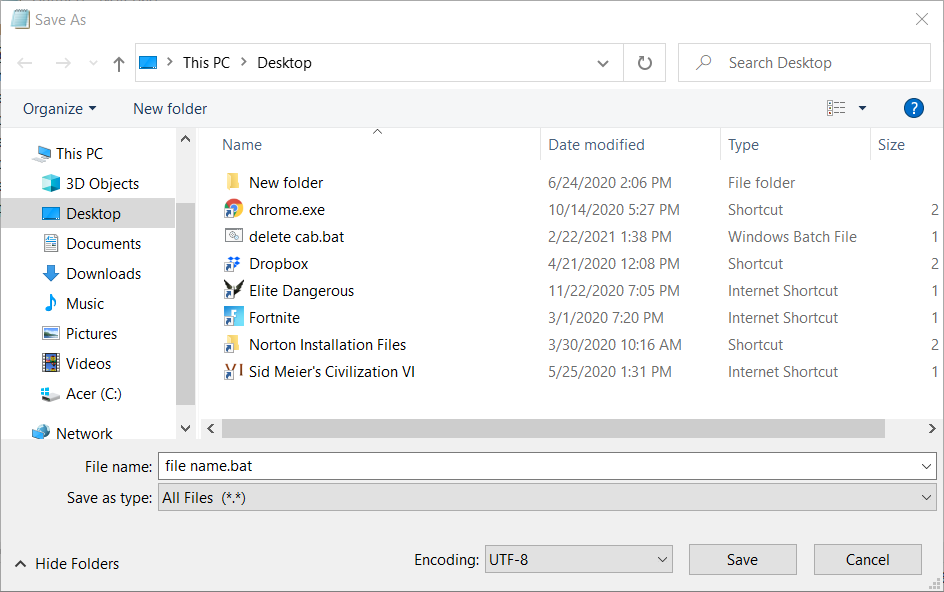
- Введіть Видаліть cab files.bat як заголовок файлу.
- Виберіть, щоб зберегти файл на робочому столі.
- Клацніть на Зберегти для підтвердження.
- Клацніть правою кнопкою миші пакетний файл на робочому столі та виберіть Запустити адміністратора щоб його розпочати.
4. Запустіть скрипт командного рядка, щоб очистити файли CAB та виправити помилку компресора
- Відкрийте інструмент пошуку Windows.
- Введіть cmd у вікні пошуку, що відкриється.
- Клацніть правою кнопкою миші в утиліті Командний рядок, щоб вибрати Запустити від імені адміністратора варіант для нього.

- Скопіюйте наведений нижче сценарій командного рядка за допомогою комбінації клавіш Ctrl + C:
чиста зупинка wuauserv
cd% systemroot%
перейменувати SoftwareDistribution SoftwareDistribution.old
rmdir / q / s c: windowstemp
чиста зупинка trustedinstaller - -
c:
cd c: windowslogsCBS
del * .cab
del * .log
rem регенерувати файли кабіни
c: windowssystem32wuauclt.exe / detectnow
чистий старт
echo це фіктивна лінія - Потім клацніть правою кнопкою миші в середині командного рядка, щоб вставити та виконати вищезазначений сценарій. Вам не потрібно натискати клавішу Enter, щоб ініціювати його.
Примітка: Ви можете застосувати те саме виправлення вручну, вимкнувши модуль інсталятора модулів Windows (через вікно Служб) і видаливши найстаріший файл Cbspersist_XX.log у цій папці:
C: WindowsLogsCBS
Видаливши найстаріший файл журналу Cbspersist, видаліть усі файли CAB з папки Windows> Temp. Потім перезапустіть інсталятор модулів Windows у вікні Служби.
5. Увімкніть Sense Storage
- Тип Сенс зберігання у вікні пошуку Windows.
- Натисніть Увімкнути сенсор зберігання, щоб відкрити вікно безпосередньо внизу.
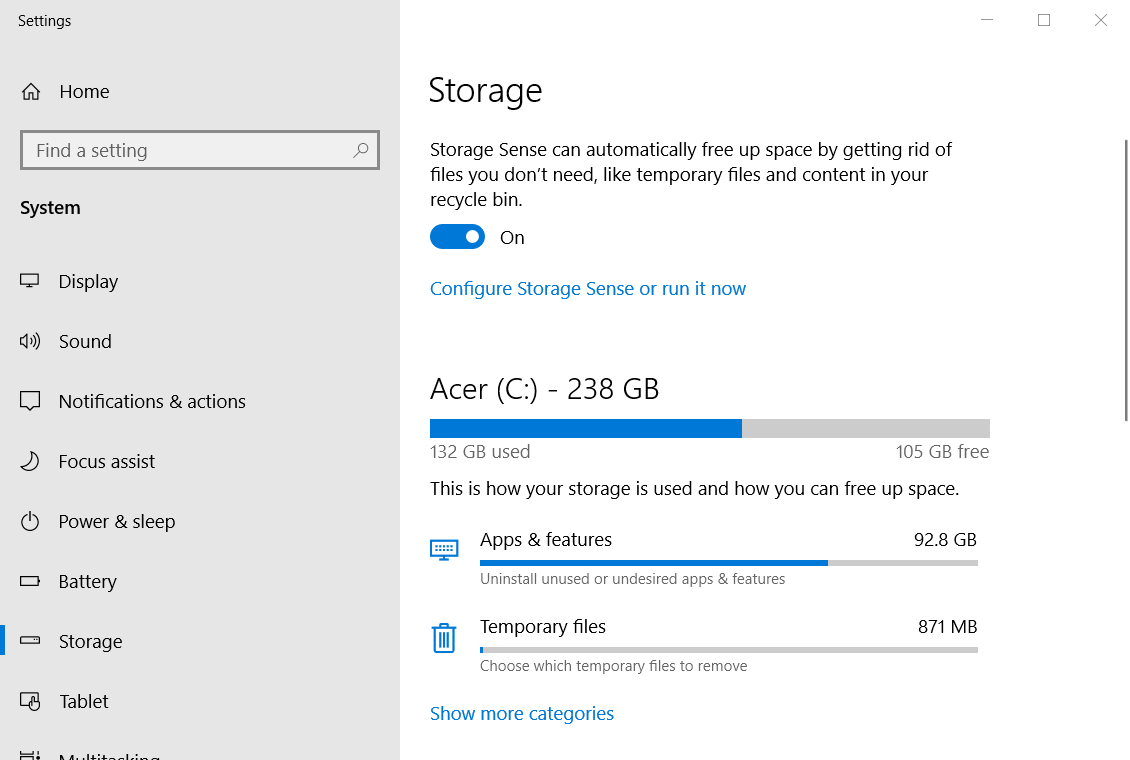
- Клацніть на Налаштуйте сенс зберігання або запустіть його зараз варіант.

- Переключити Сенс зберігання варіант до Увімкнено.
- Клацніть правою кнопкою миші пакетний файл на робочому столі та виберіть Запустити адміністратора щоб запустити його.
Отже, ось як можна видалити файли CAB у папці Temp та вирішити проблему помилки компресора, яка їх поновлює, щоб звільнити місце на диску.
Однак переконайтесь, що ви видаляєте лише файли CAB у папці Temp. Наші Звільніть путівник по простору жорсткого диска надає подальші поради щодо очищення жорстких дисків.
Питання що часто задаються
Файли CAB - це файли даних кабінету для операцій Windows, наприклад встановлення оновлень.
Так, цілком безпечно стирати тимчасові файли CAB у Температура Windows папку.
Ви можете відкривати та переглядати файли CAB, клацнувши їх правою кнопкою миші та вибравши відчинено у контекстному меню Провідника файлів. Наші Витяг статті CAB надає детальну інформацію про те, як витягти файли CAB.
![3 найкращі альтернативи SolarWinds User Device Tracker [Перевірено]](/f/6009677496fe8e6966f6fe43c9b45fe8.jpg?width=300&height=460)
![Виправлено: час очікування помилки SNMP минув [Тестовані рішення]](/f/cd341e5420a17b3dab923d2c6a20a6be.jpg?width=300&height=460)
![5 найкращих інструментів перегляду подій мережевих журналів [Моніторинг програм]](/f/21de96f6a8eef9021c0fe6f8113c9edd.jpg?width=300&height=460)